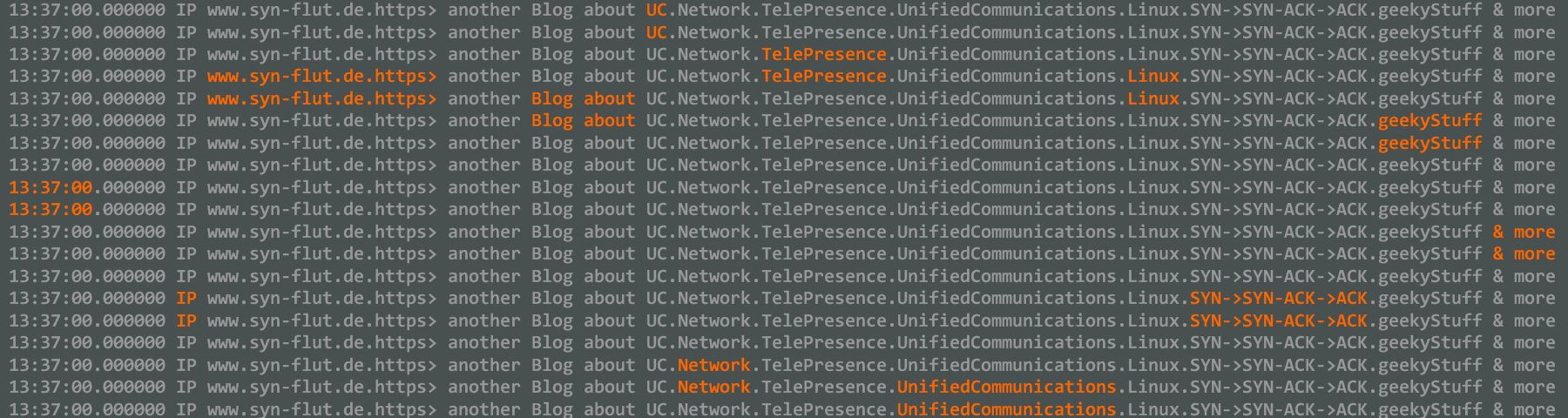Updated on August 22, 2016
Blogger zu WordPress Migration: so gehts
Viele angehende Blogger fangen zunächst mit einem Blogger/Blogspot Blog an, da dieser schnell aufgesetzt und einigermaßen flexibel ist. So kommt man relativ schnell zum ersten Beitrag. Nach einiger Zeit wünscht man sich aber häufig mehr Kontrolle und mehr Möglichkeiten über den eigenen Blog, hier sind bei Blogger naturgemäß schnell die Grenzen gesetzt. Der Quasi-Standard dafür heißt WordPress. Durch die sehr große Verbreitung bietet es ein erhebliches Ökosystem mit Millionen von Themes, Plugins und Tipps&Tricks.
Vor kurzem habe ich einen Blog von Blogger zu WordPress migriert und möchte hier nun meine Erfahrungen teilen. Ich gehe im Folgenden davon aus, dass bereits eine funktionierende WordPress Installation vorliegt, oder die Migration in die WordPress-Cloud stattfindet. Eine gute Anleitung, wie WordPress auf eigenem Webspace installiert werden kann, findet sich hier: WordPress in 5 Minuten installieren
Inhaltsverzeichnis
Backup des aktuellen Blogs
Damit nichts schief gehen kann, würde ich empfehlen, zunächst ein Backup vom “Live-Blog” auf Blogger zu erstellen. Damit kommt man im Falle des Falles jederzeit zum Ursprung zurück.
Import der Beiträge zu WordPress
Glücklicherweise gibt es für den Import ein tolles Plugin, welches die Hauptarbeit erledigt: Blogger Importer Extended
- Es importiert sämtliche Beiträge, inklusive Formatierung.
- Die Kategorien der einzelnen Beiträge werden ebenfalls richtig übernommen, allerdings im WordPress als Schlagwörter abgelegt. Dies werden wir nachher noch beheben.
- Ebenso werden alle statischen Seiten importiert.
- Die Kommentare (sogar verschachtelte Antworten) werden perfekt mitgenommen.
- Alle Bilder werden importiert und in der WordPress Mediathek abgespeichert.
- Sämtliche Blog-Internen Links (von einem Beitrag zum anderen) werden richtig umgeschrieben und übernommen. Dabei spielt es keine Rolle, welche Art von Permalinks im WordPress verwendet wurden.


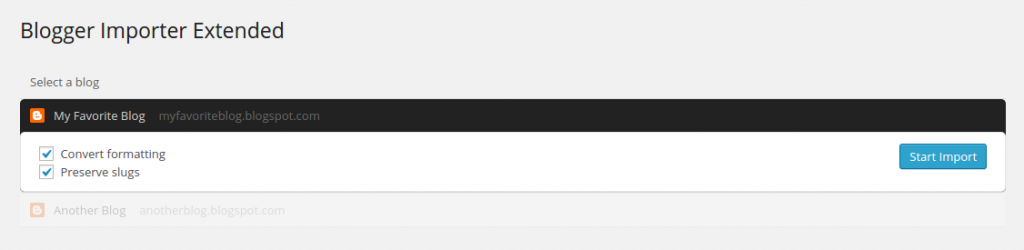
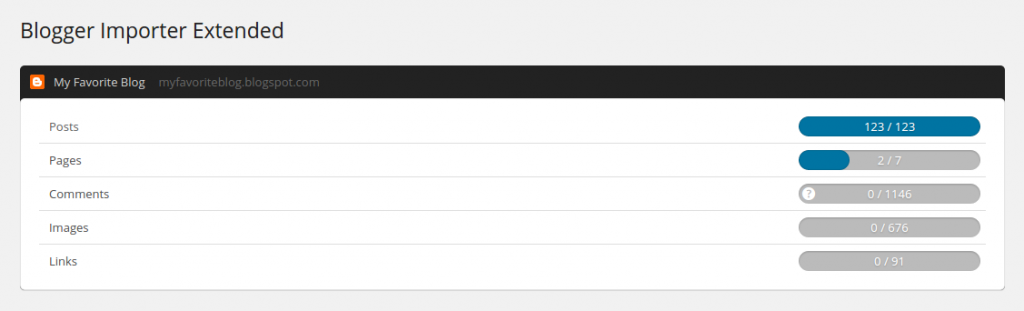
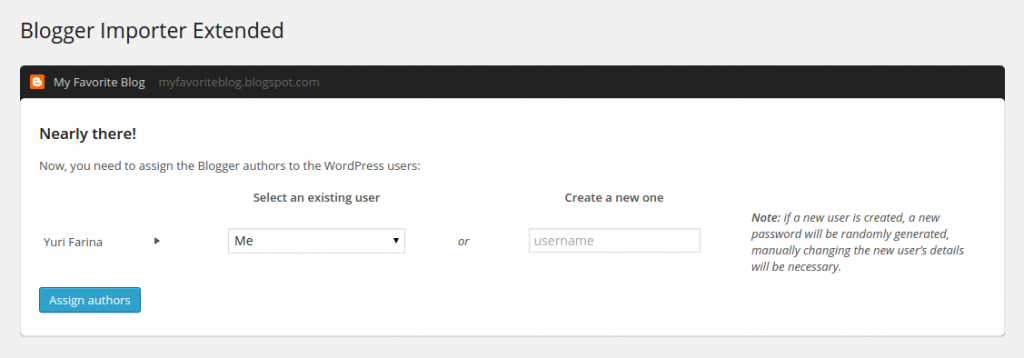
Der Prozess klappte bei mir sehr gut. Das Layout passte auch bei den meisten Beiträgen. Allerdings waren jede Menge Styles im HTML der importierten Beiträge. Hier kam ich manchmal nicht drum rum, die Einträge händisch zu optimieren.
Schlagwörter zu Kategorien konvertieren
Das Importplugin macht einen super Job, allerdings werden die importierten “Tags” zu Schlagwörtern. Ich wollte lieber Kategorien haben, deswegen verwendete ich das Plugin “Kategorie-in-Schlagwort-Konverter“, welches selbsterklärend ist und auch in die andere Richtung funktioniert.
Anschließend sind alle Kategorien erstellt, allerdings noch nicht den Posts zugeordnet. Auch hier helfen wir uns mit einem Plugin: Batch-Move, welches für alle möglichen Batch-Aufgaben verwendet werden kann. Mit wenigen Klicks sind alle Posts in den entsprechenden Kategorien.
Weiterleitung vom alten zum neuen Blog
Wenn der neue WordPress Blog steht und alles importiert wurde, möchte man in der Regel den Besucherstrom und sein Google-Ranking nicht verlieren. Hier bietet sich das Plugin Blogger 301 Redirect an. Es erzeugt ein neues Blogger-Template, welches dann automatisch alle Besucher zum neuen Blog umleitet. Auf den neuen WordPress Blog bleibt das Plugin weiterhin aktiv, um in Echtzeit ein “Mapping” zwischen den alten und den neuen Einträgen zu machen. Somit wird wirklich jeder Link, egal ob Beitrag, Kategorie oder Kommentar, perfekt zum neuen Blog weitergeleitet. Weitere Informationen und viele Screenshots hat der Entwickler auf seiner Website bereitgestellt.
Mit diesen Mitteln habe ich kürzlich von Blogger auf WordPress migriert. Ich hoffe, dass euch die Tipps etwas weiterhelfen!